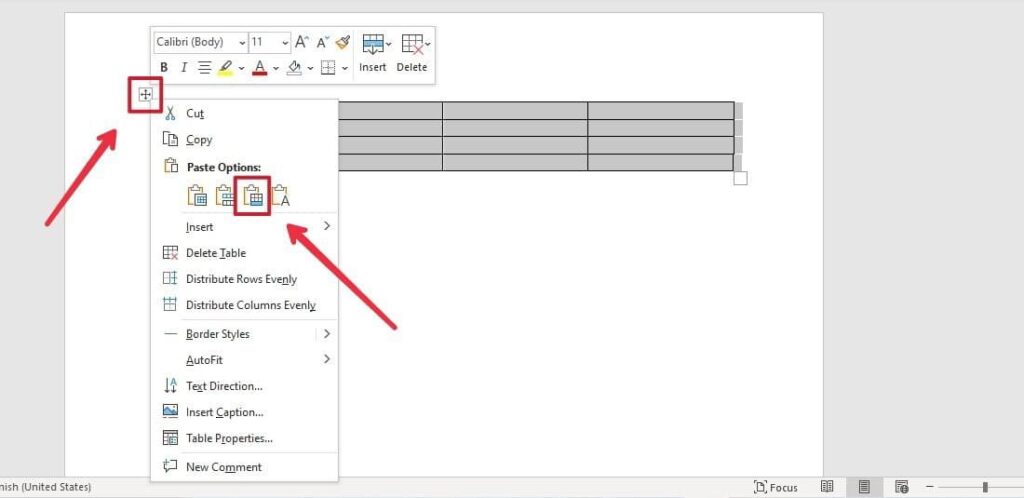Öğrenebileceğimiz en önemli şeylerden biri kullanmaktır. Word belgeler oluşturmak için. Ne için olduğu önemli değil; Her zaman, en az bir kez, beklenmedik bir olayı çözmek, bir işe hak kazanmak veya bir arkadaşa, meslektaşına, aile üyesine veya tanıdıklara yardım etmek için bu belge düzenleme programının nasıl kullanılacağını bilme ihtiyacı olacaktır.
Neyse ki, Word'ü kullanmayı öğrenmek zor değil. Bununla birlikte, önceden bir fikrimiz yoksa kullanımı genellikle biraz zor olan, ancak genel olarak basit olan sonsuz düzenleme işlevleriyle birlikte geldiği için bilinmesi gereken birçok şey vardır ve bunlardan biri iki tabloyu kolayca birleştir, aşağıda birkaç basit adımda açıklayacağımız bir şey.
Böylece Word'de iki tabloyu hızlı bir şekilde birleştirebilirsiniz
Word'de iki tabloya katılın yapılabilecek en kolay şeylerden biri. Birkaç saniyeden fazla sürmez ve sadece şimdi belirttiğimiz aşağıdaki adımları uygulamanız yeterlidir:
- Her şeyden önce, Word'ü açtıktan sonra, iki farklı tablo oluşturmanız gerekir. Bunu yapmak için bölümünü bulmalısınız. eklemek, editörün üst panelindeki düzenleme seçenekleri arasında yer alır.
- Ardından düğmeye tıklayın Tabla ve tabloları her biri için istediğiniz satır ve sütunlarla uygun gördüğünüz şekilde yapılandırın. Burada onları nasıl istediğiniz sizin seçiminiz olur.
- Tabloları Word belgesine ekledikten sonra, aralarındaki boşlukları ortadan kaldırmalı ve ardından üzerine basmalısınız. kaldır, her iki tablo birleştirilene kadar çoğu klavyede Del olarak da kısaltılır. Bununla sonuç olarak tek bir tablonuz olacak. Her tablonun formatını oluşturuldukları andan itibaren önceden tanımlandığı gibi tuttuğu için önerdiğimiz yol budur.
- Başka bir seçenek iki tablodan birini fare veya fare ile hareket ettirmek, tabloların sol üst köşesinde görünen dört oklu simgeye tıklayarak. Bu durumda, tabloyu yukarıdan değil, alttan taşımanızı öneririz, çünkü her ikisinin kombinasyonunu ortaya çıkaran kalın ve işaretli bir bölme çizgisi görünebilir; bu, tabloların farklı sayıda sütun veya sütuna sahip olması durumunda da görünebilir. satırlar.
Öte yandan, bir tabloyu diğerinin içine sokarak, tercih ettiğiniz kutuya ya da istediğiniz gibi istediğiniz gibi birleştirebilirsiniz. Buna karşılık, unutmayın tablolar farklı stil ve tasarımlara sahipse, yine de birleştirilirler., ancak her iki stili de koruyacaklar, bu nedenle önce özelleştirme bölümünde onlara benzemeniz gerekir. Daha sonra istediğiniz tasarımı beğeninize verebilir ve daha fazla satır ve sütun ile yapılandırabilirsiniz.
Diğer yöntemler
Bir Word belgesinde iki tabloyu birleştirmenin en basit yolunu zaten açıkladık. Ayrıca, fare ile nasıl yapılacağını da, doğru bir şekilde birleştirilene kadar hareket ettirerek gösteriyoruz. Ancak deneyebileceğiniz iki yöntem daha var.
Yapıştırmak için bağlam menüsünün kombinasyon seçeneğini kullanma
- İki tablodan birini seçin, sol üst köşedeki dört ok simgesine tıklayarak.
- Ardından tuş kombinasyonuna basın "Ctrl + X"; tahta bundan sonra kesilecektir.
- Ardından, birleştirmek istediğiniz tablonun köşesindeki dört ok simgesine tıklayın ve hemen ardından seçenekler menüsü açılacaktır; oradan yapıştırma seçeneği var Yeni Satır Ekle (R), her iki tabloyu ve aşağıdaki ekran görüntüsünde belirtilen tabloyu birleştirebileceğiniz tablodur.
Klavye kısayollarını kullanma
Bir tabloyu yukarıdaki tabloyla birleştirmek için klavye kısayollarını, tuşuna basarak kullanabilirsiniz. Alt + Üst Karakter + Yukarı Ok, ancak önce köşedeki dört ok bulunan simgeye tıklayarak veya farenin sol tuşu ile çift tıklayarak tüm tablonun üzerine gelerek aşağıdaki tablonun tamamını seçmelisiniz. Tahtalar buluşana kadar oka bir veya gerektiği kadar basın.
Öte yandan, yukarıdaki tabloyu aşağıdaki tabloyla birleştirmek istiyorsanız, aynı tuş kombinasyonunu yapmanız yeterlidir, ancak Aşağı Ok ile şöyle görünür: Alt + Üst Karakter + Aşağı Ok.
Bu tuş kombinasyonları ile istediğiniz tüm sütunları da rahatlıkla taşıyabilirsiniz. Bir veya birkaçını aynı anda seçip, hepsini aynı tablo içinde istediğiniz gibi yükleyip indirebilirsiniz.
Word'de iki tabloyu birleştirmek için burada bıraktığımız bu yöntemler şunlardır: en bilineni ve en basiti. Ancak, biraz daha karmaşık olan başkaları da var. Aynı şekilde tercih ettiğiniz ve bildiğiniz başka yollar varsa yorumlara bırakabilirsiniz.
Son olarak tablolar, hem iş hem de çalışmalar için Word belgelerinde en çok kullanılan nesnelerden biridir. Böylece, onları birleştirmek genellikle yardımcı olur, daha da fazlası, istediğiniz şey Word'de başka biri tarafından yapılmış bir belgeyi değiştirmek veya düzenlemekse. Bu sayede yenisini yapma zorunluluğundan tamamen kurtulursunuz; sadece bunları karıştırmanız ve gerekirse içlerinde yazılı olan metni değiştirmeniz veya başka değişiklikler yapmanız gerekir.
Bir Word belgesinde iki tablonun nasıl birleştirileceğiyle ilgili bu eğitim sizin için yararlı olduysa, aşağıda size bırakacağımız bazılarına göz atabilirsiniz; sizin için ilginç olabilirler:
- Word'de bir sayfa nasıl çoğaltılır
- Microsoft Word'de kesirler nasıl yazılır
- Word'de kendi takviminizi nasıl oluşturabilirsiniz?
- Excel'e en iyi ücretsiz alternatifler
- Microsoft Excel sütunu ve satırı nasıl düzeltilir
- Microsoft Office 365'i herhangi bir cihaza ücretsiz olarak nasıl indirebilirim?
- Hangi Microsoft Office sürümüne sahip olduğumu nasıl öğrenebilirim
- Doğrudan bir PowerPoint'e video nasıl yerleştirilir
- Basit adımlarla PowerPoint nasıl sıkıştırılır
- PowerPoint'e en iyi ücretsiz alternatifler
- Parolası olan bir Excel'in koruması nasıl kaldırılır
- Excel'de sorunsuz bir pivot tablo nasıl yapılır